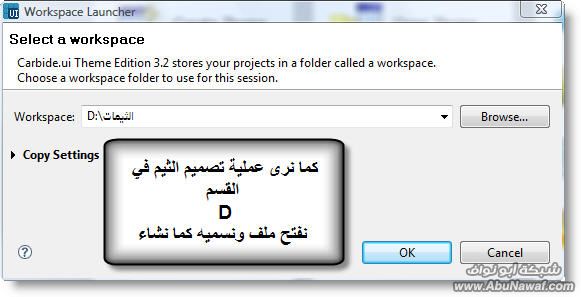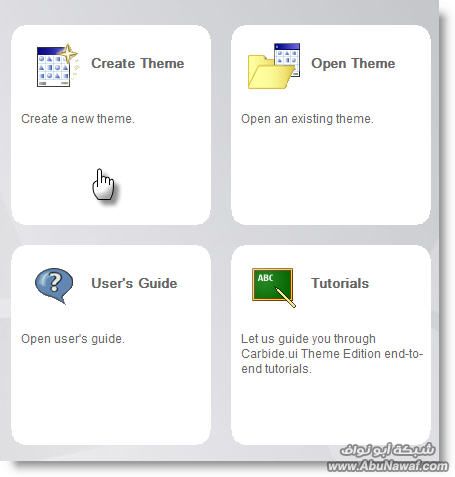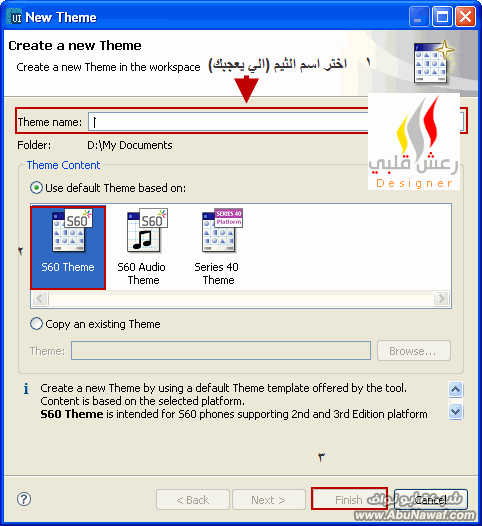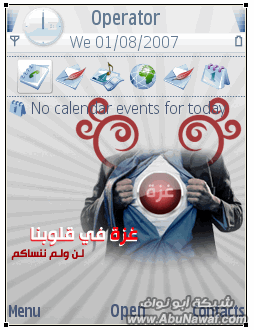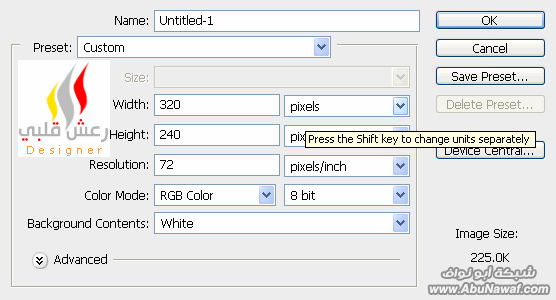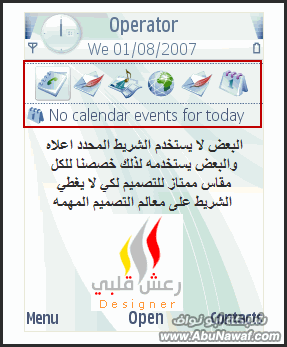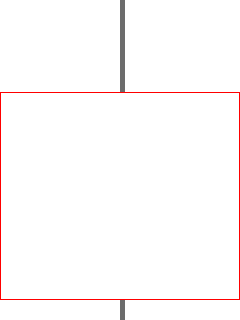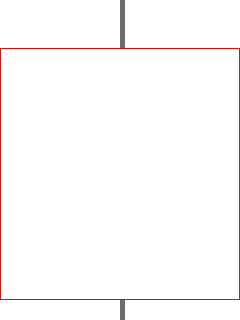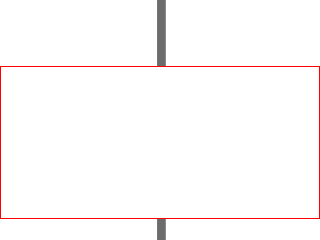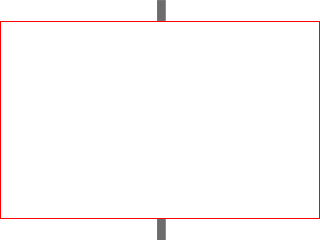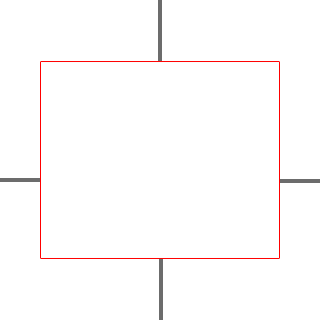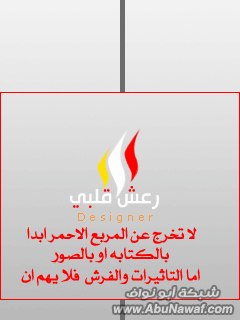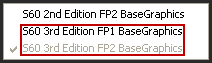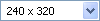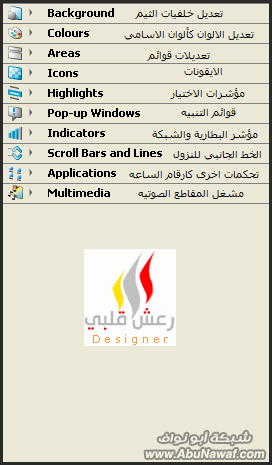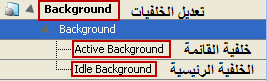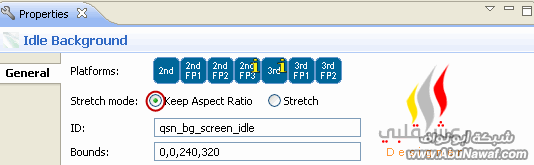ღ ابو فهد ღ
زيزوومي جديد
- إنضم
- 22 يونيو 2009
- المشاركات
- 5
- مستوى التفاعل
- 0
- النقاط
- 0
غير متصل
من فضلك قم بتحديث الصفحة لمشاهدة المحتوى المخفي
بسم الله الرحمن الرحيم
اللهم لا علم لنا الا ما علمتنا انت العليم الحكيم
السلام عليكم ورحمة الله وبركاته
كيف حال الجميع ان شاء الله بخير
قبل فترة حملت برنامج لتصميم ثيمات الجيل الثالث وكنت جاهل جدا فيه لكن الحمدلله حاولت من هنا ومن هنا لين حصلنا ما يخارجنا في هذا الموضوع
ومن هذا المنبر اتقدم بالشكر لجميع الاعضاء الي راسلوني واعتذر للجميع انني لا اشارك في المنتديات وقليل تواجدي فيها
لكي لا ياخذ احد من المرسلين شيء بنفسه واني والله اتشرف بان اكون احد اعضائكم ولكن اعذروني فطاقاتي ليست بالكاملة
بسم الله
البرنامج اسمه Carbide.ui Theme Edition 3.2
البرنامج على خبرتي مختص بتصميم واعداد الثيمات
والاكيد انه يدعم ثيمات الجوالات للجيل الثالث
واظن الثاني بعد
لكن دروسنا عن كيفية تصميم ثيمات للجوالات الجيل الثالث
طبعا يجب عليك على الاقل معرفة برنامج الفوتوشوب ولو قليل
لتحميل البرنامج من
حجم البرنامج 141 ميغا بايت والبرنامج مقدم من شركة نوكيا ومجاني
لكن يحتاج تسجيل بسيط
وللامانه فان طريقة التسجيل منقولة كاااملة
لاني لا استطيع حذف البرنامج وتنصيبه واعادت التسجيل وو الخ
فنقلت لكم طريقة التسجيل كما يلي
بعد تثبيت البرنامج قم باعادة التشغيل وبعد ذلك افتح البرنامج
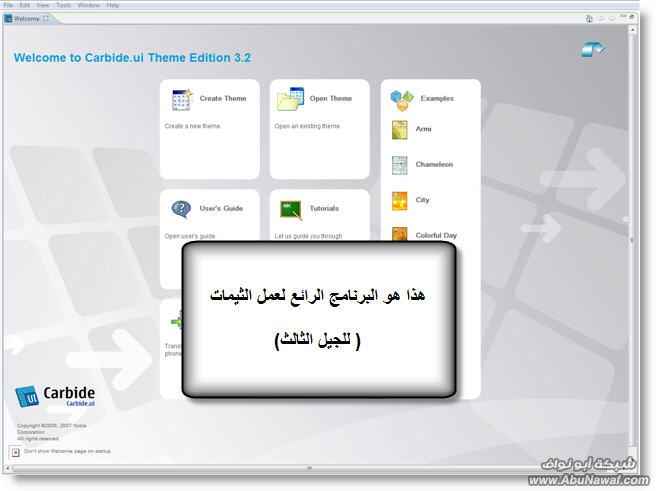
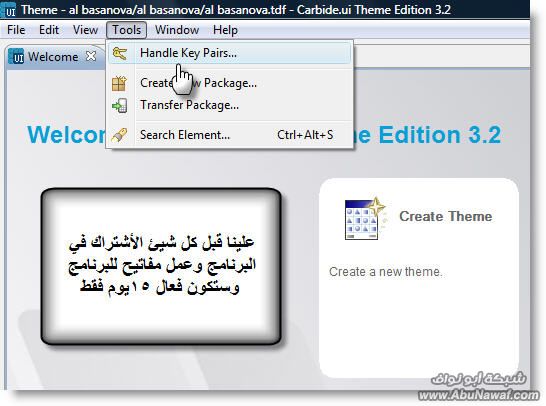
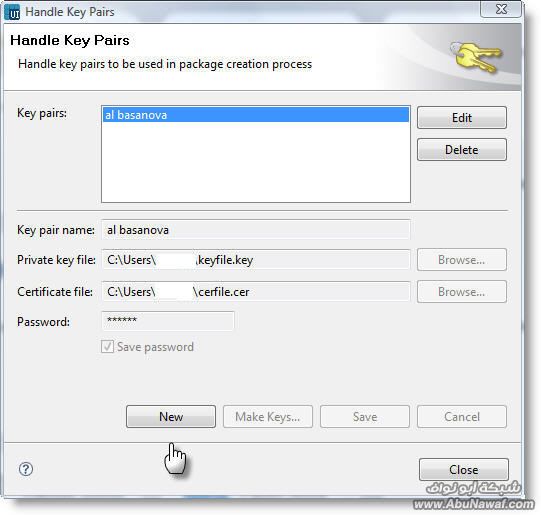
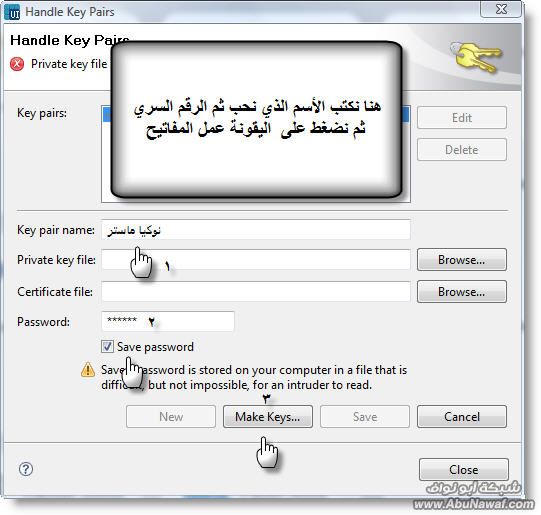
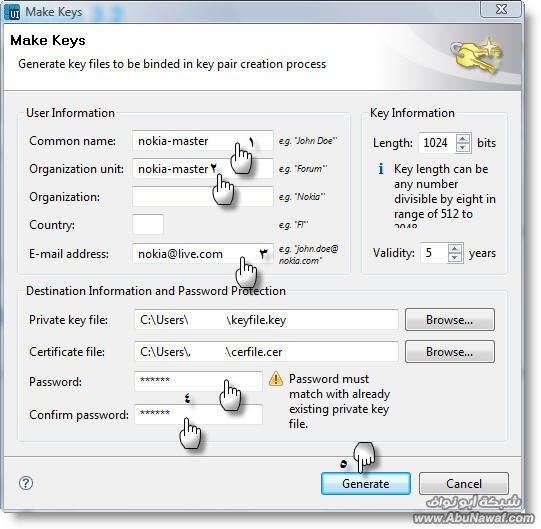
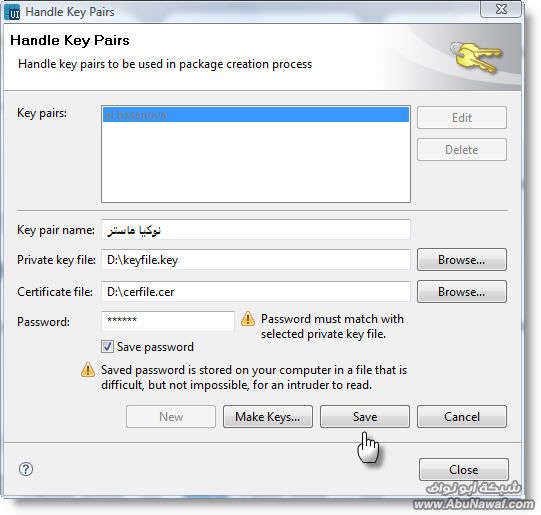
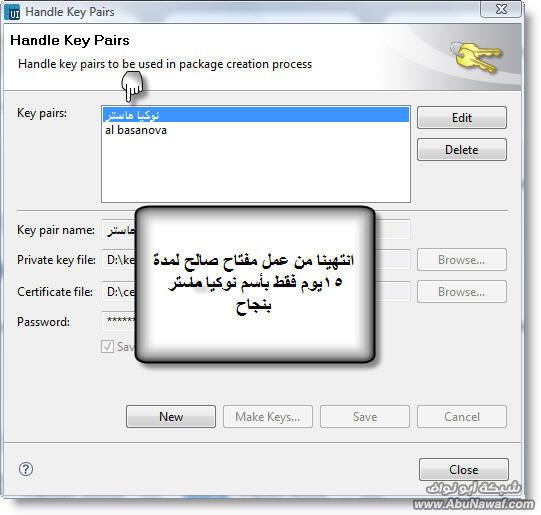
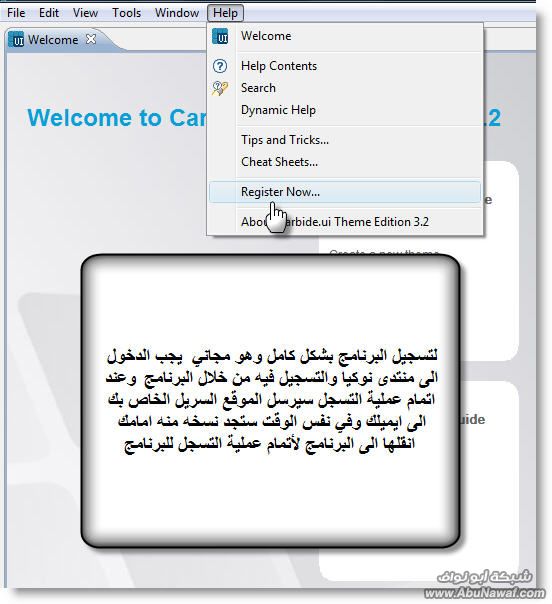

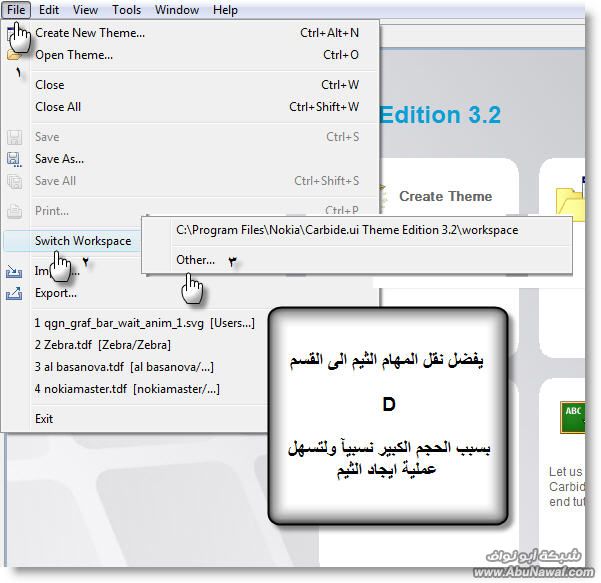
يتبع
اللهم لا علم لنا الا ما علمتنا انت العليم الحكيم
السلام عليكم ورحمة الله وبركاته
كيف حال الجميع ان شاء الله بخير
قبل فترة حملت برنامج لتصميم ثيمات الجيل الثالث وكنت جاهل جدا فيه لكن الحمدلله حاولت من هنا ومن هنا لين حصلنا ما يخارجنا في هذا الموضوع
ومن هذا المنبر اتقدم بالشكر لجميع الاعضاء الي راسلوني واعتذر للجميع انني لا اشارك في المنتديات وقليل تواجدي فيها
لكي لا ياخذ احد من المرسلين شيء بنفسه واني والله اتشرف بان اكون احد اعضائكم ولكن اعذروني فطاقاتي ليست بالكاملة
بسم الله
البرنامج اسمه Carbide.ui Theme Edition 3.2
البرنامج على خبرتي مختص بتصميم واعداد الثيمات
والاكيد انه يدعم ثيمات الجوالات للجيل الثالث
واظن الثاني بعد
لكن دروسنا عن كيفية تصميم ثيمات للجوالات الجيل الثالث
طبعا يجب عليك على الاقل معرفة برنامج الفوتوشوب ولو قليل
لتحميل البرنامج من
يجب عليك
تسجيل الدخول
او
تسجيل لمشاهدة الرابط المخفي
حجم البرنامج 141 ميغا بايت والبرنامج مقدم من شركة نوكيا ومجاني
لكن يحتاج تسجيل بسيط
وللامانه فان طريقة التسجيل منقولة كاااملة
لاني لا استطيع حذف البرنامج وتنصيبه واعادت التسجيل وو الخ
فنقلت لكم طريقة التسجيل كما يلي
بعد تثبيت البرنامج قم باعادة التشغيل وبعد ذلك افتح البرنامج
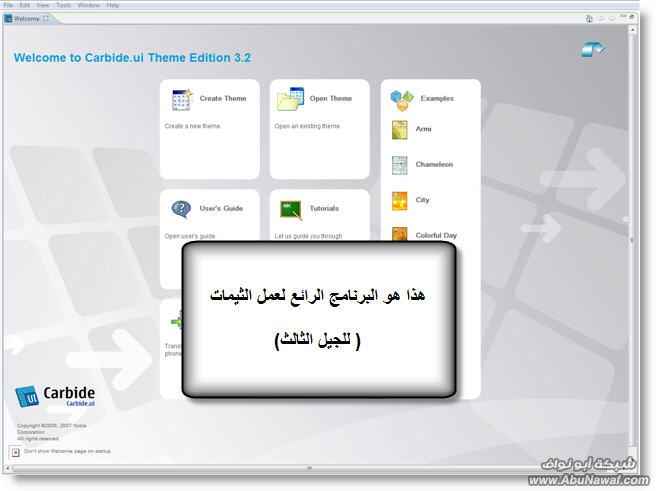
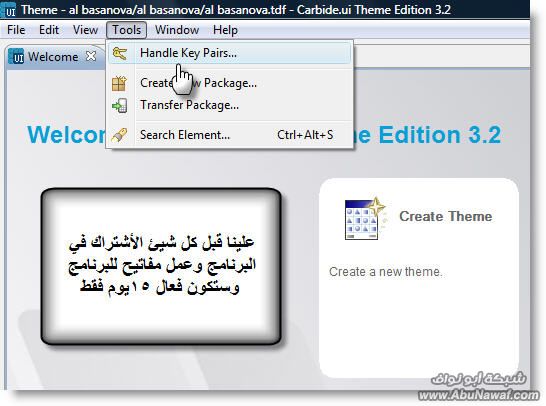
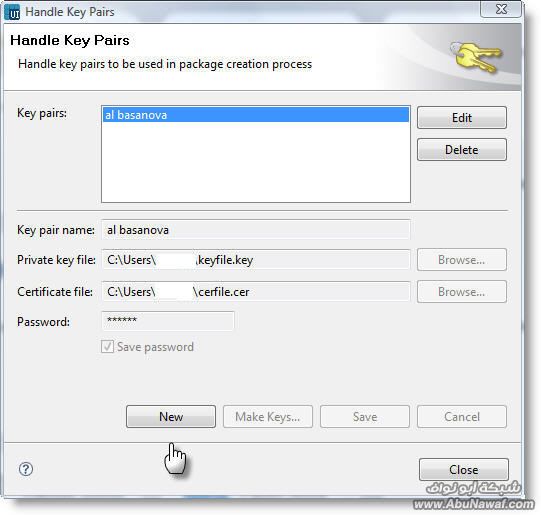
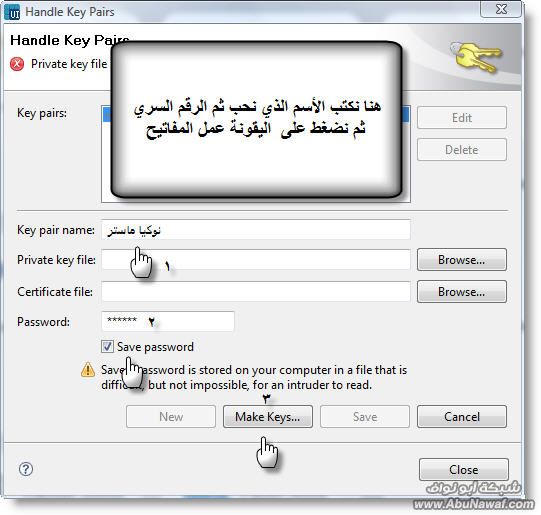
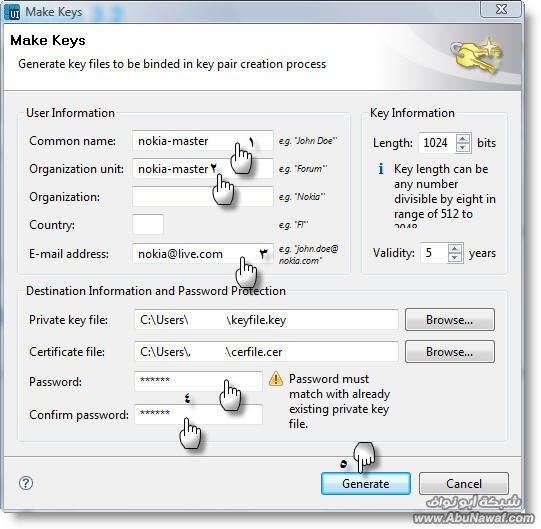
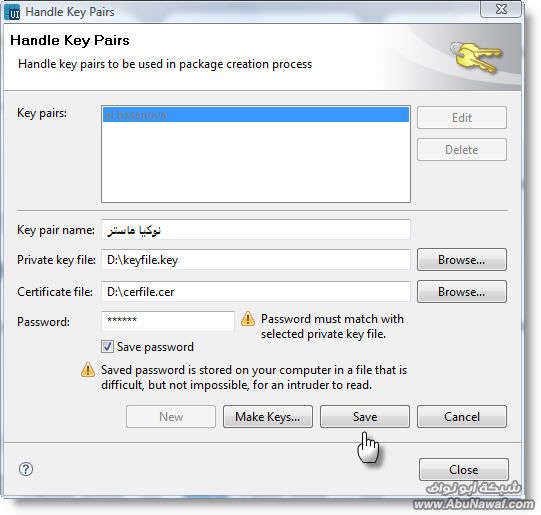
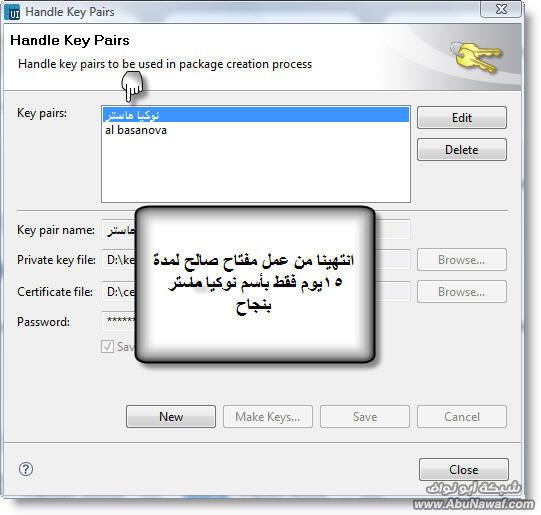
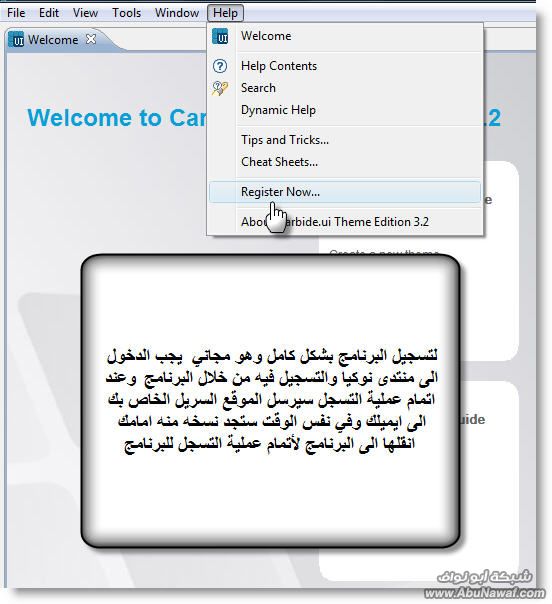

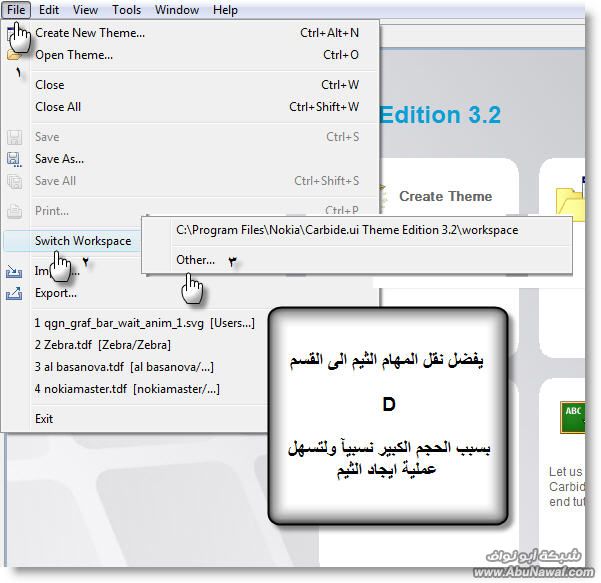
يتبع